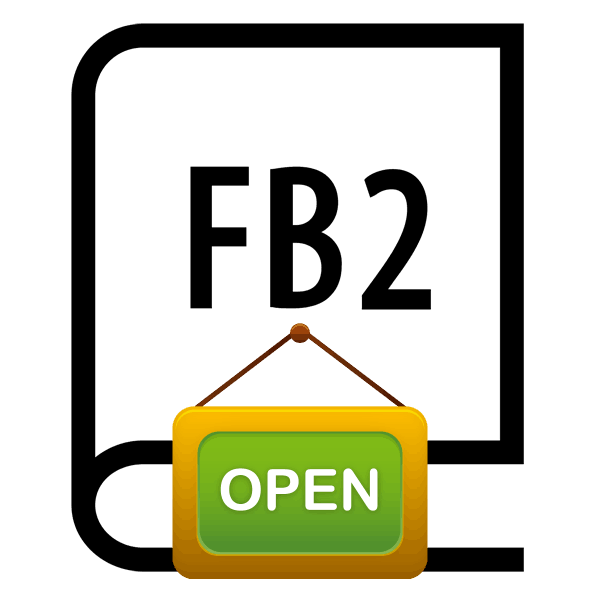Čítanie súborov FB2 online
Teraz prichádzajú elektronické knihy, ktoré nahrádzajú papierové knihy. Používatelia ich načítajú do počítača, smartfónu alebo špeciálneho zariadenia na ďalšie čítanie v rôznych formátoch. FB2 sa dá rozlišovať medzi všetkými typmi dát - je to jedna z najpopulárnejších a je podporovaná takmer všetkými zariadeniami a programami. Niekedy však nie je možné spustiť takúto knihu kvôli nedostatku potrebného softvéru. V tomto prípade pomôcť online službám, ktoré poskytujú všetky potrebné nástroje na čítanie takýchto dokumentov.
Čítame knihy online vo formáte FB2
Dnes by sme chceli upozorniť na dve stránky pre čítanie dokumentov vo formáte FB2. Pracujú na princípe plnohodnotného softvéru, ale stále existujú malé rozdiely a jemnosti v interakcii, o ktorých budeme diskutovať neskôr.
Pozri tiež:
Previesť súbor FB2 do dokumentu programu Microsoft Word
Previesť knihy FB2 do formátu TXT
Previesť FB2 na ePub
Metóda 1: Omni Reader
Omni Reader sa umiestňuje ako univerzálna webová stránka na sťahovanie všetkých stránok internetu, vrátane kníh. To znamená, že nemusíte v počítači predbežne stiahnuť FB2 - jednoducho vložte odkaz na stiahnutie alebo priamu adresu a pokračujte v čítaní. Celý proces sa uskutočňuje v niekoľkých krokoch a vyzerá takto:
Prejdite na webovú stránku Omni Reader
- Otvorte hlavnú stránku programu Omni Reader. Zobrazí sa príslušný riadok, do ktorého je adresa vložená.
- Musíte nájsť odkaz na stiahnutie FB2 na jednu zo stoviek stránok na distribúciu kníh a skopírovať ju kliknutím na položku RMB a výberom potrebnej akcie.
- Potom môžete ihneď čítať.
- Na spodnom paneli sú nástroje, ktoré umožňujú priblížiť alebo oddialiť, umožniť režim celej obrazovky a spustiť automatické plynulé rolovanie.
- Dávajte pozor na prvky vpravo - to sú hlavné informácie o knihe (počet stránok a priebeh čítania v percentách), okrem toho, že sa zobrazí aj systémový čas.
- Prejdite do ponuky - v ňom môžete prispôsobiť stavový riadok, rýchlosť posúvania a ďalšie ovládacie prvky.
- Prejdite do sekcie "Prispôsobiť farbu a písmo" a upravte tieto parametre.
- Tu sa zobrazí výzva na nastavenie nových hodnôt pomocou palety farieb.
- Ak chcete načítať otvorený súbor do počítača, kliknite na jeho názov na paneli nižšie.
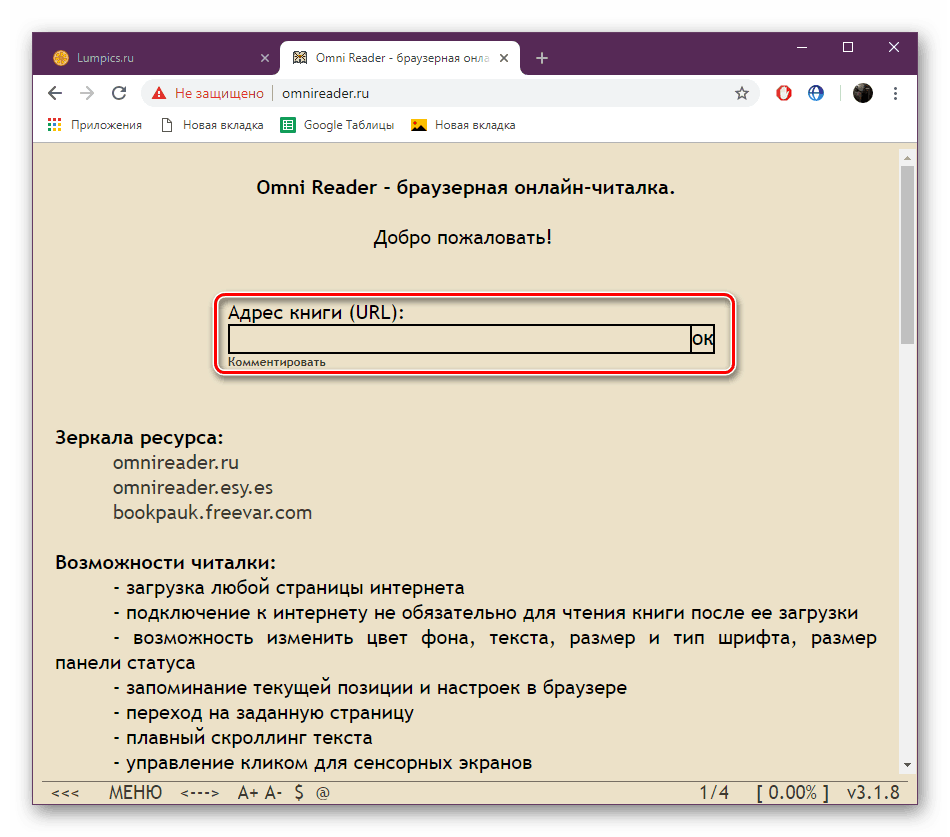
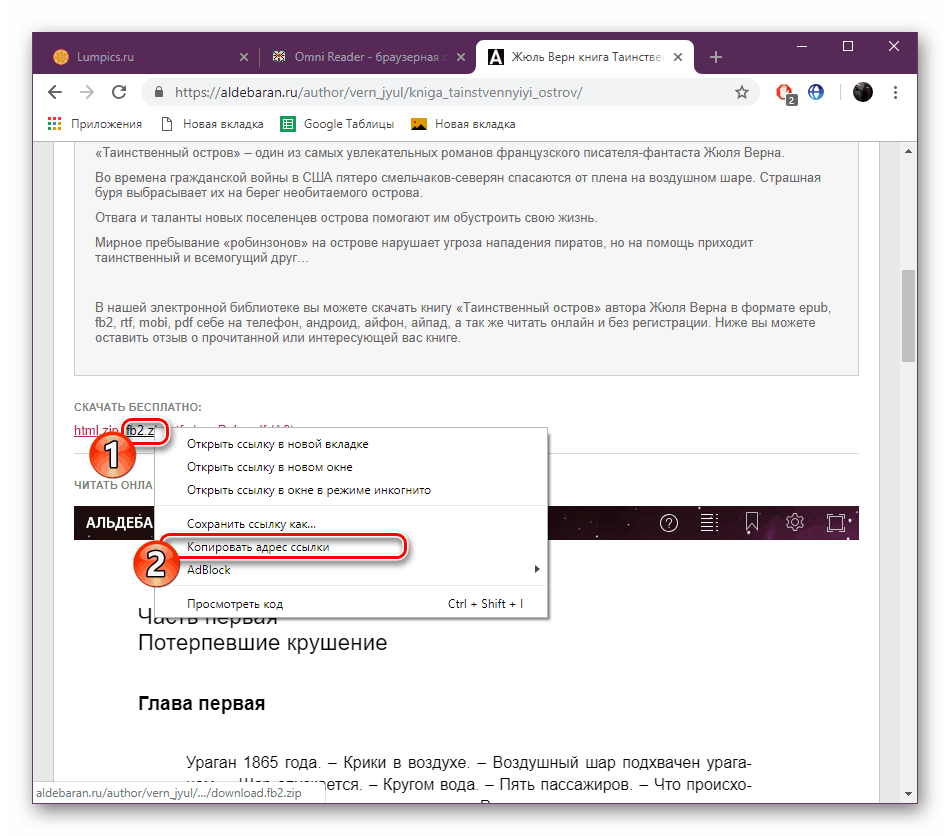
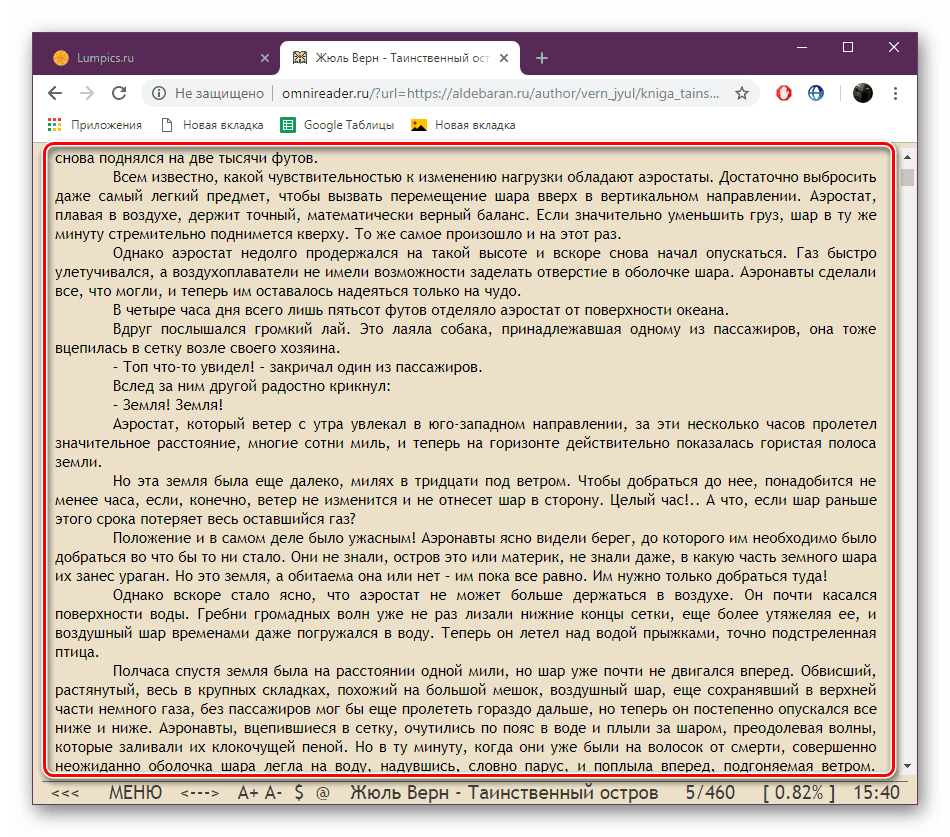
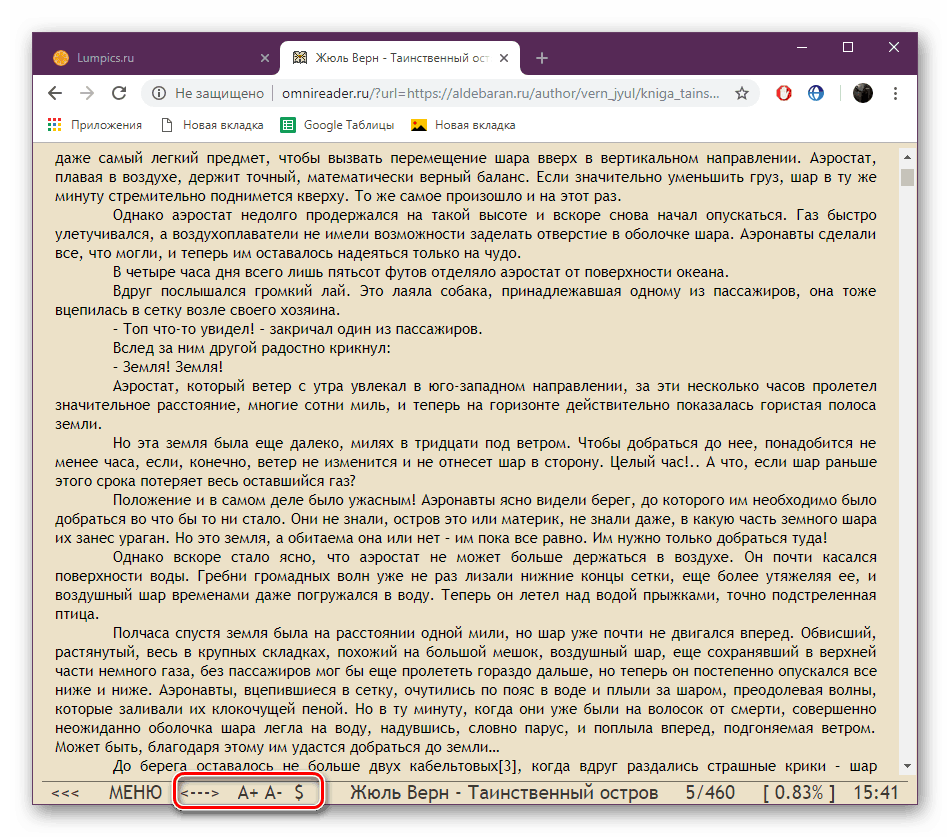

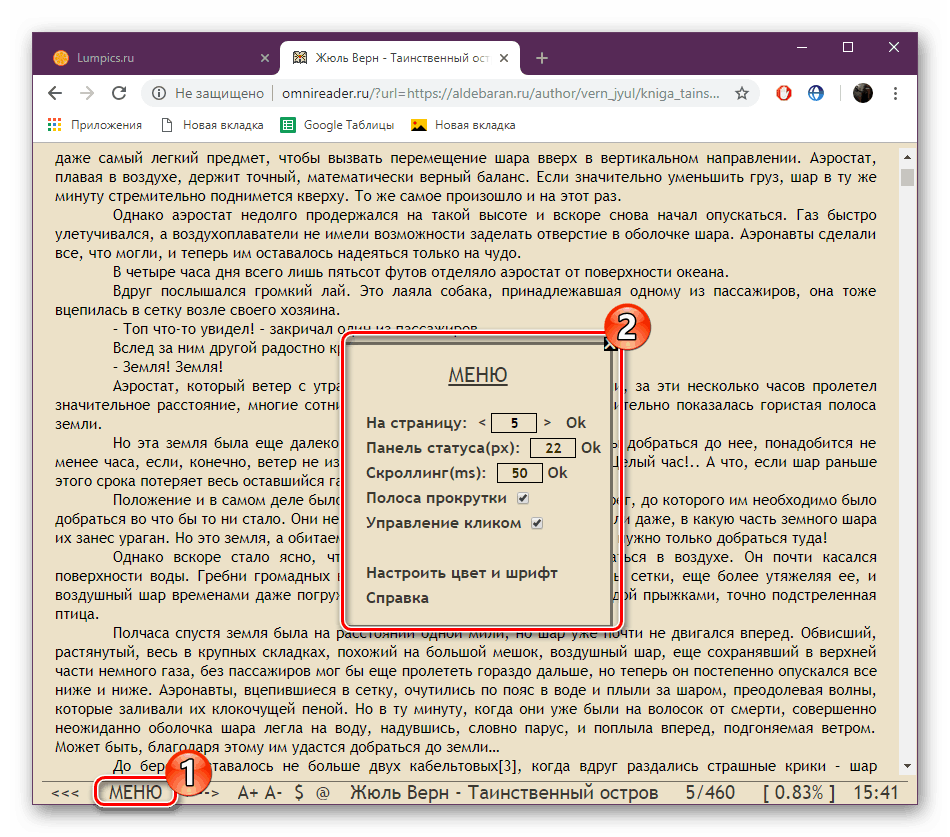
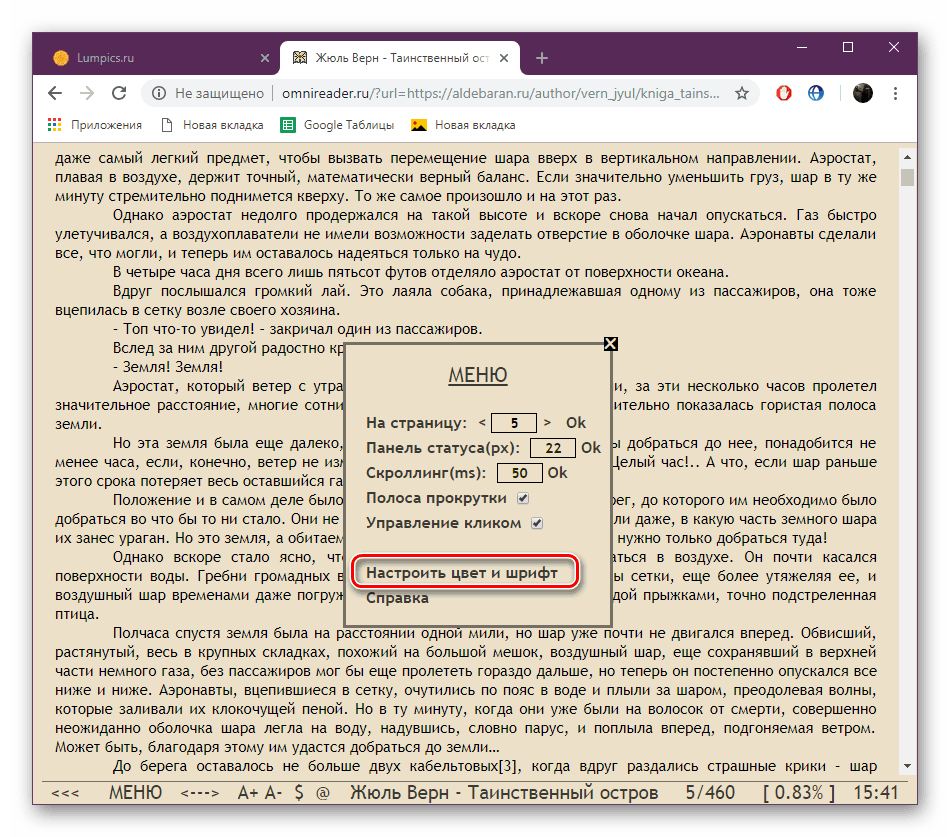
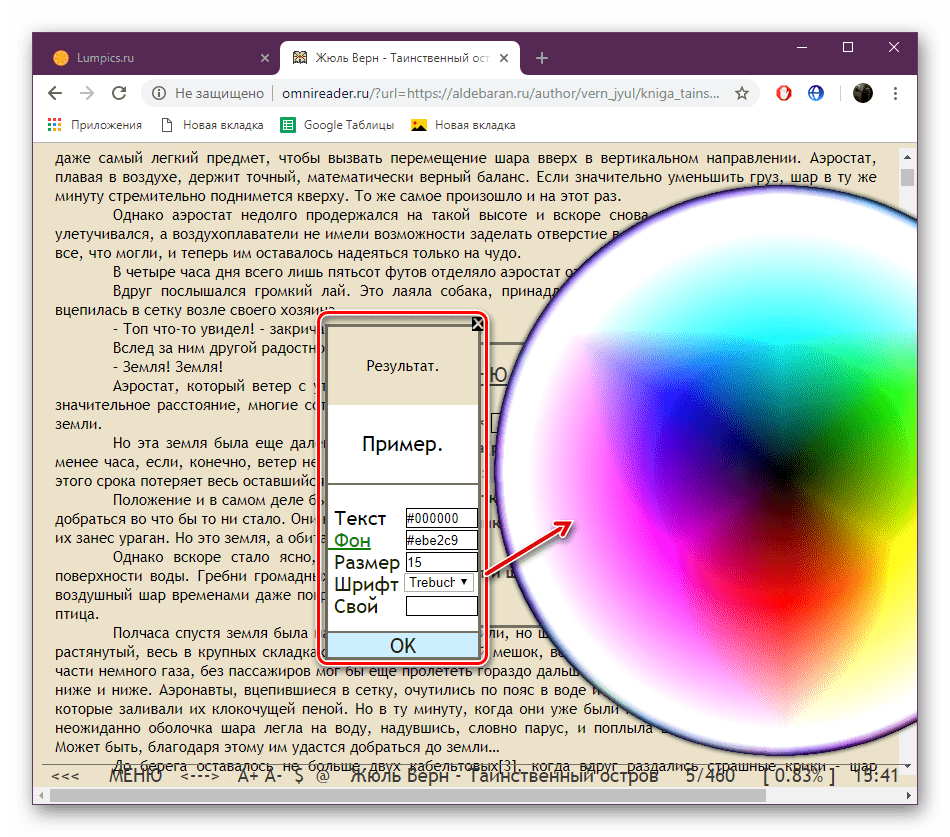
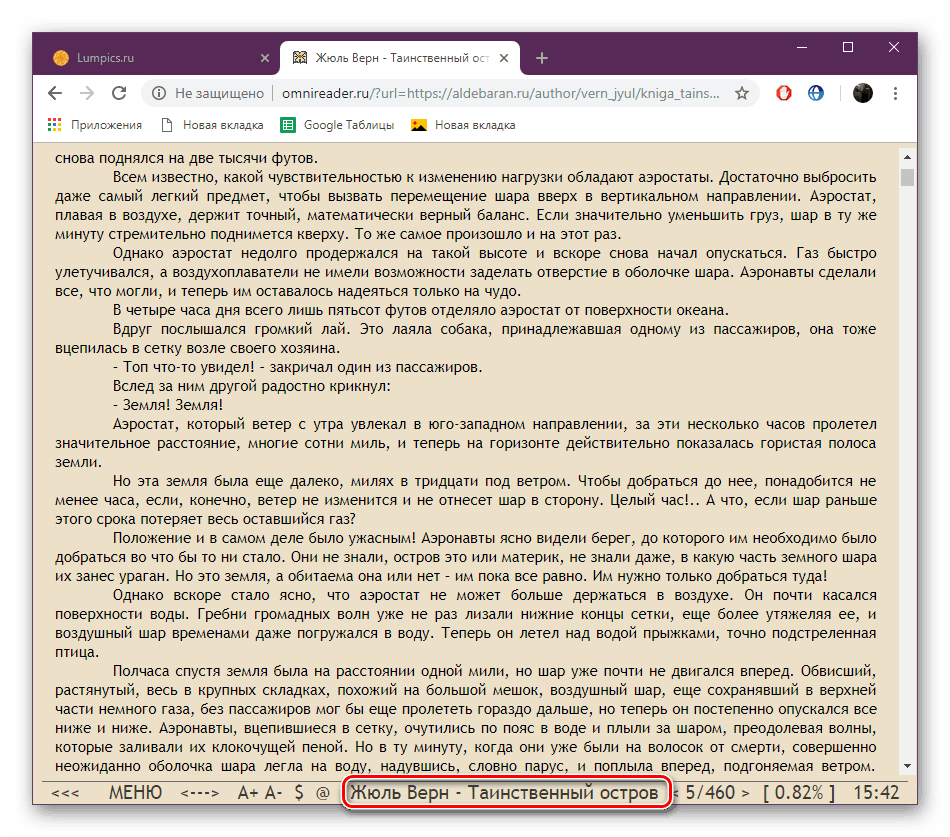
Teraz viete, ako pomocou jednoduchej online čítačky môžete ľahko spustiť a prezerať súbory FB2 aj bez toho, aby ste ich najskôr stiahli do médií.
Metóda 2: Bookmate
Bookmate je aplikácia na čítanie kníh s otvorenou knižnicou. Okrem súčasných kníh si užívateľ môže prečítať a prečítať jeho vlastné a toto sa deje takto:
Prejsť na webovú stránku Bookmate
- Pomocou vyššie uvedeného odkazu prejdite na domovskú stránku Bookmate.
- Vykonajte registráciu ľubovoľným spôsobom.
- Prejdite do sekcie Moje knihy .
- Začnite sťahovať svoju vlastnú knihu.
- Vložte do nej odkaz alebo ho pridajte z počítača.
- V sekcii "Kniha" uvidíte zoznam pridaných súborov. Po dokončení sťahovania potvrďte pridávanie.
- Teraz, keď sú všetky súbory uložené na serveri, uvidíte ich zoznam v novom okne.
- Výberom jednej z kníh môžete okamžite začať čítať.
- Formátovanie riadkov a zobrazovanie obrázkov sa nemení, všetko sa uloží ako v pôvodnom súbore. Navigácia stránok sa uskutočňuje posunutím posúvača.
- Kliknutím na tlačidlo "Obsah" zobrazíte zoznam všetkých sekcií a kapitol a prepnete na potrebné.
- Stlačením ľavého tlačidla myši vyberte časť textu. Môžete uložiť cenovú ponuku, vytvoriť poznámku a preložiť pasáž.
- Všetky ukladané úvodzovky sa zobrazujú v samostatnej sekcii, kde je prítomná funkcia vyhľadávania.
- Môžete zmeniť zobrazenie riadkov, nastaviť farbu a písmo v samostatnom rozbaľovacom menu.
- Kliknutím na ikonu vo forme troch horizontálnych bodiek zobrazíte ďalšie nástroje, pomocou ktorých sa vykonávajú ďalšie činnosti s knihou.
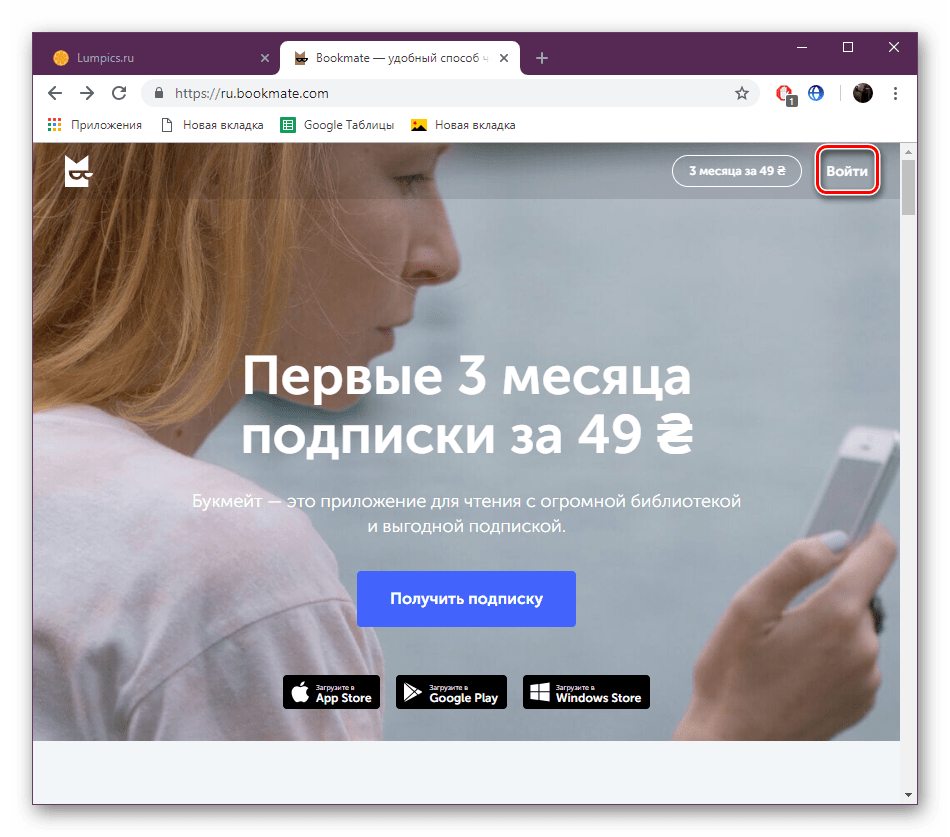
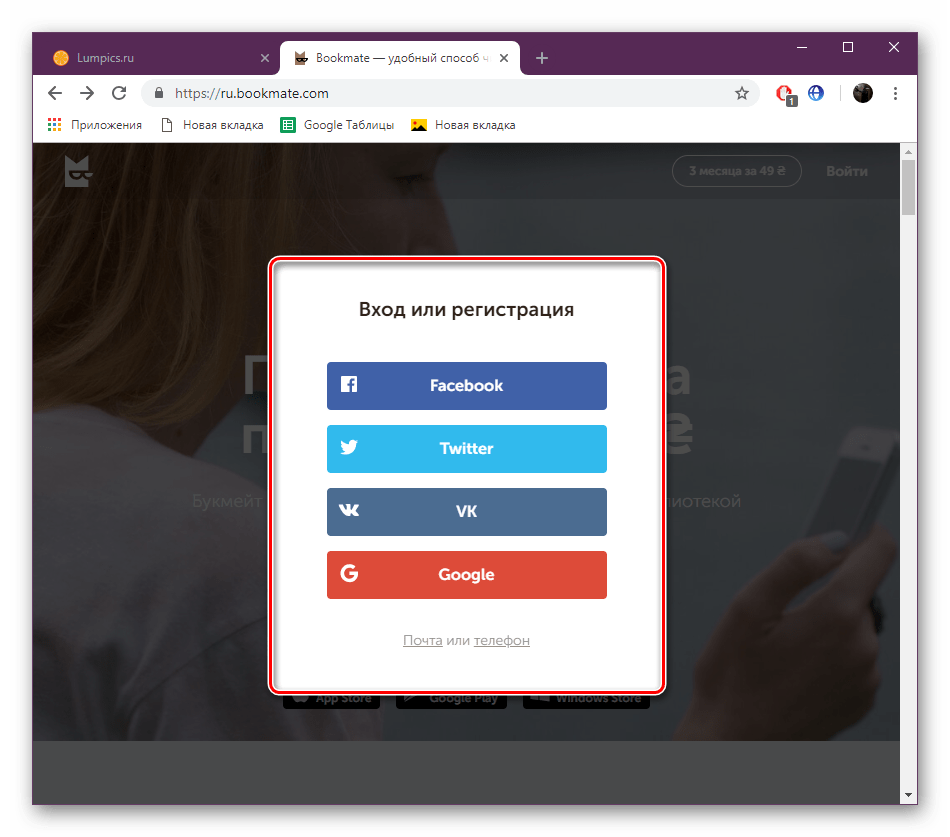
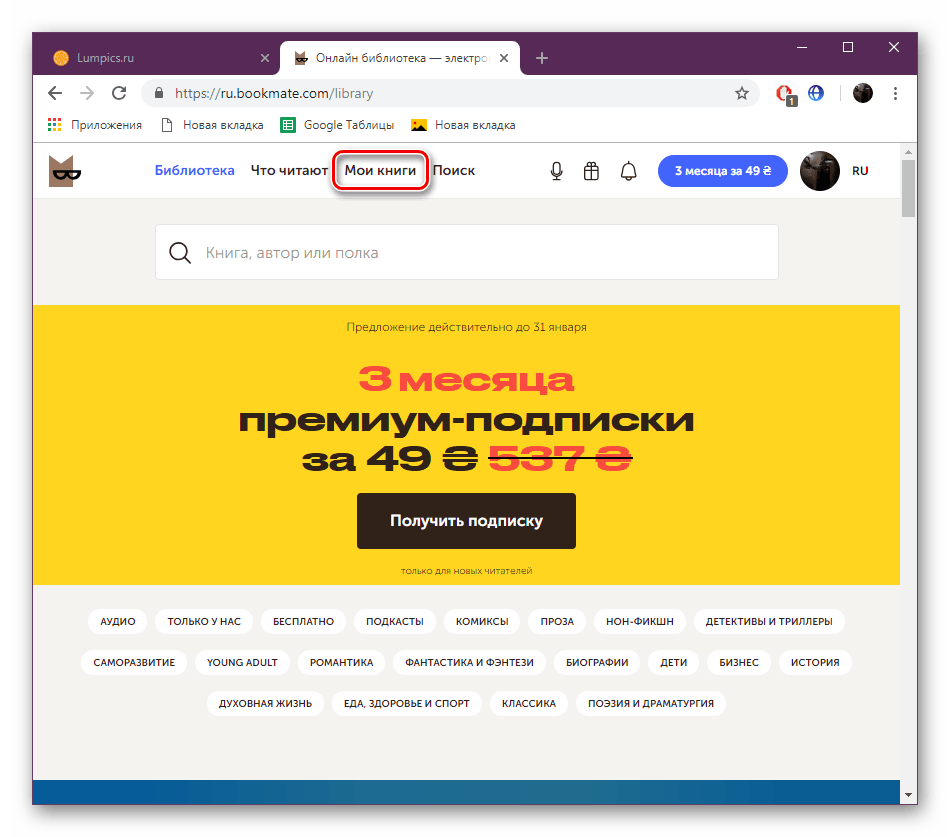
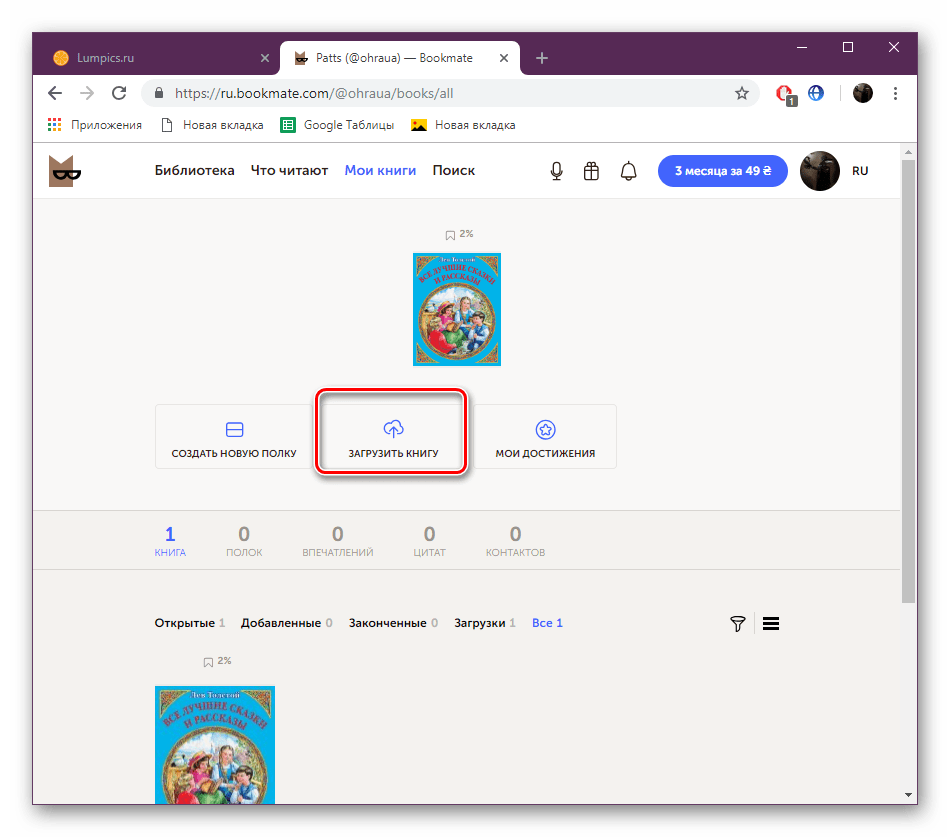
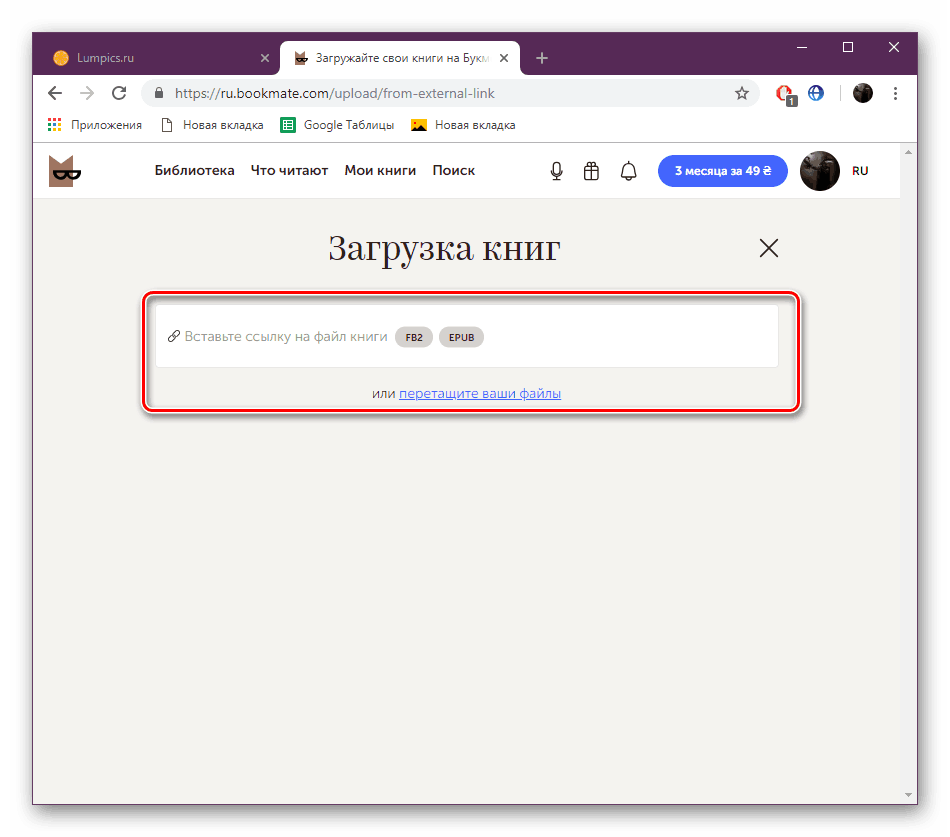

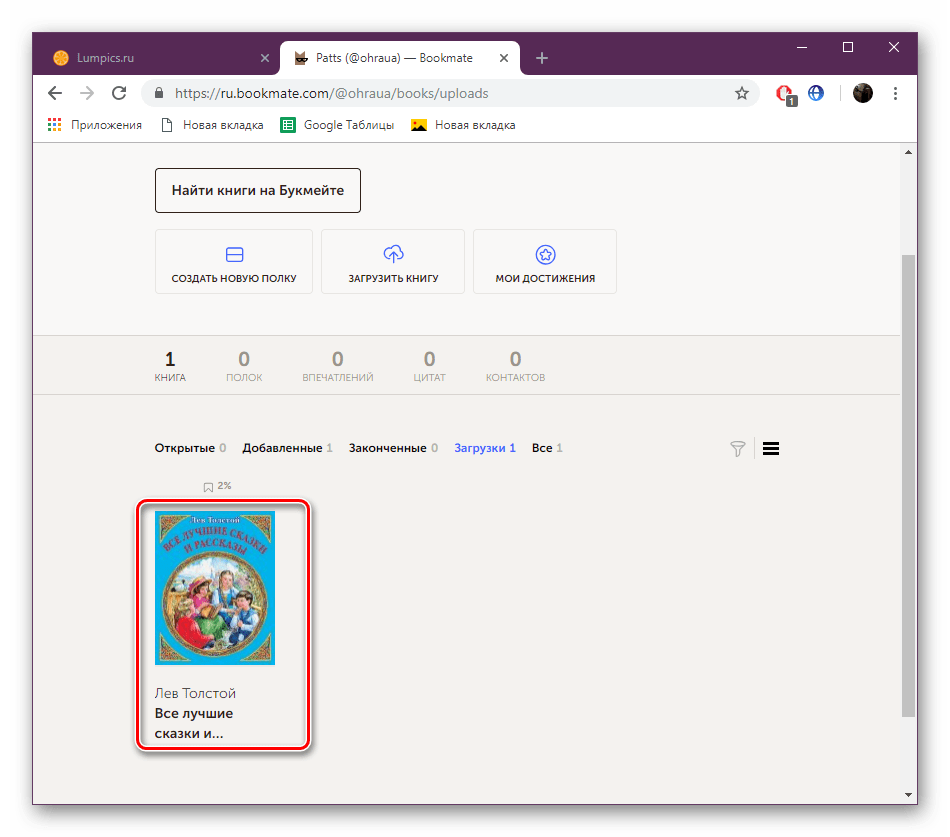
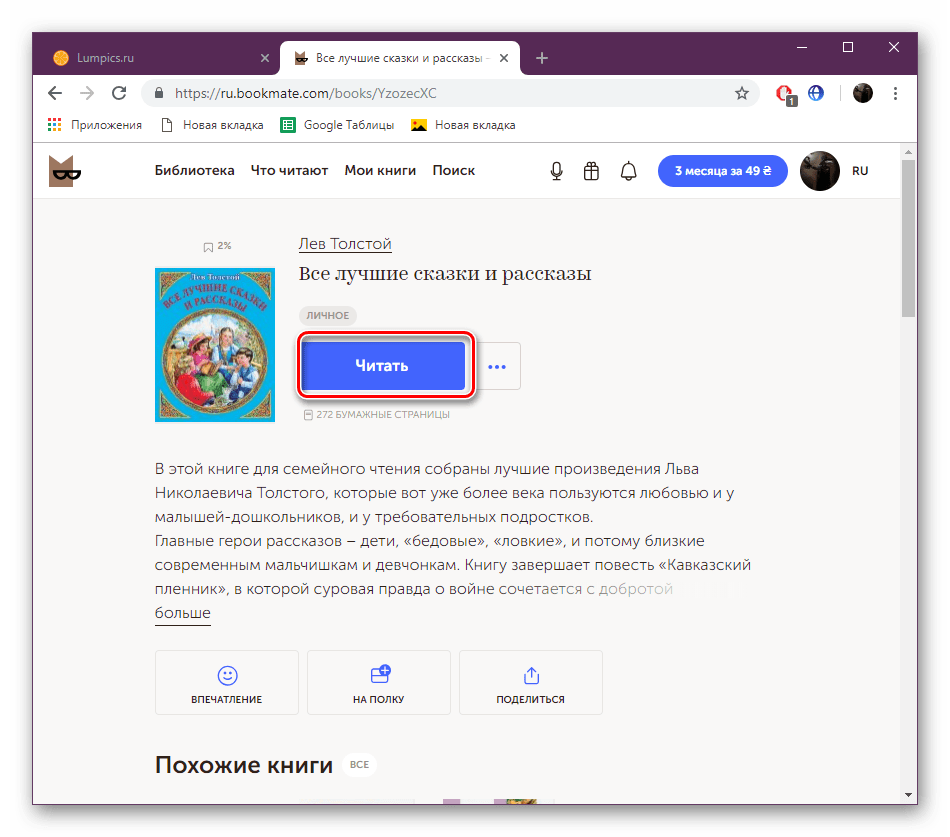
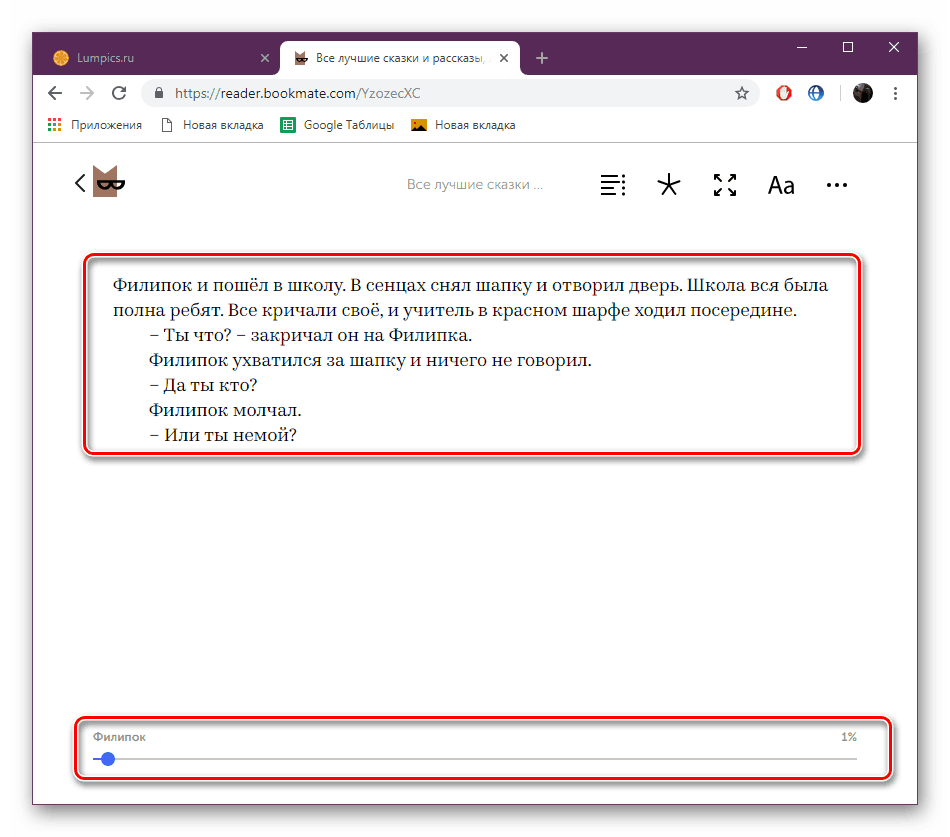
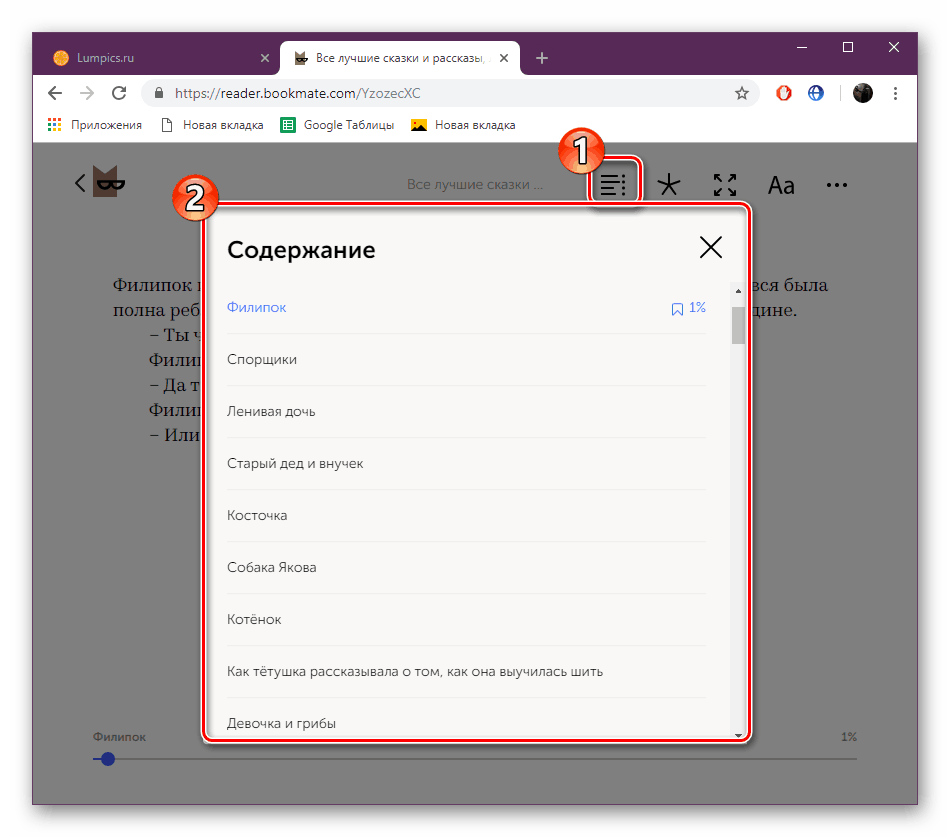
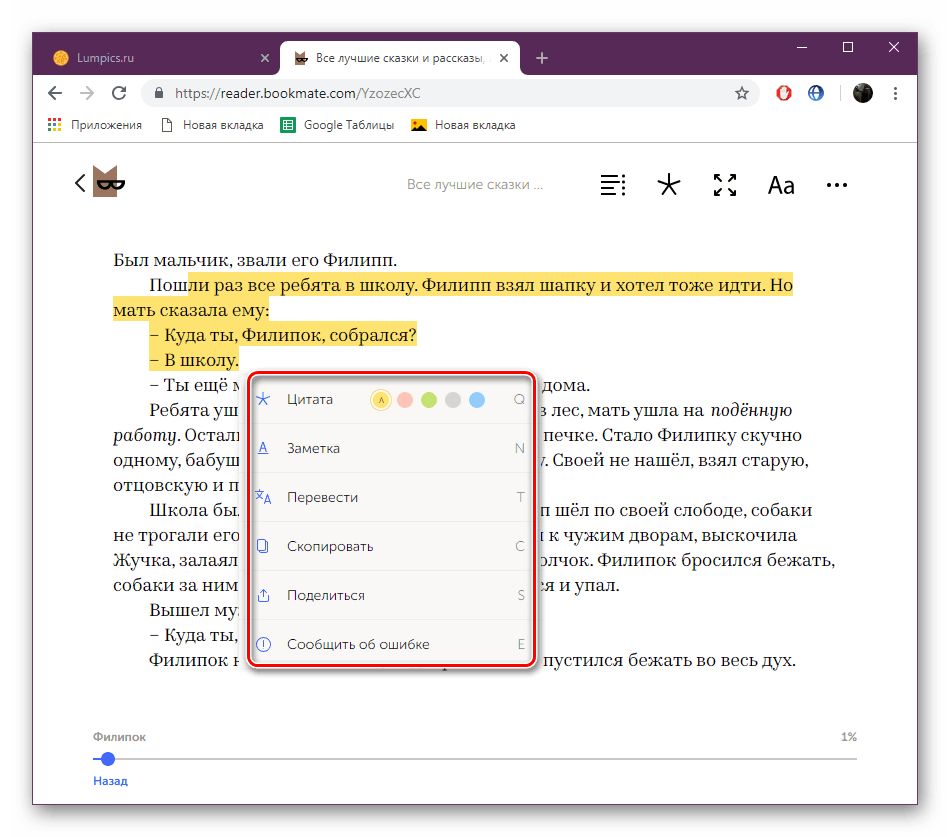
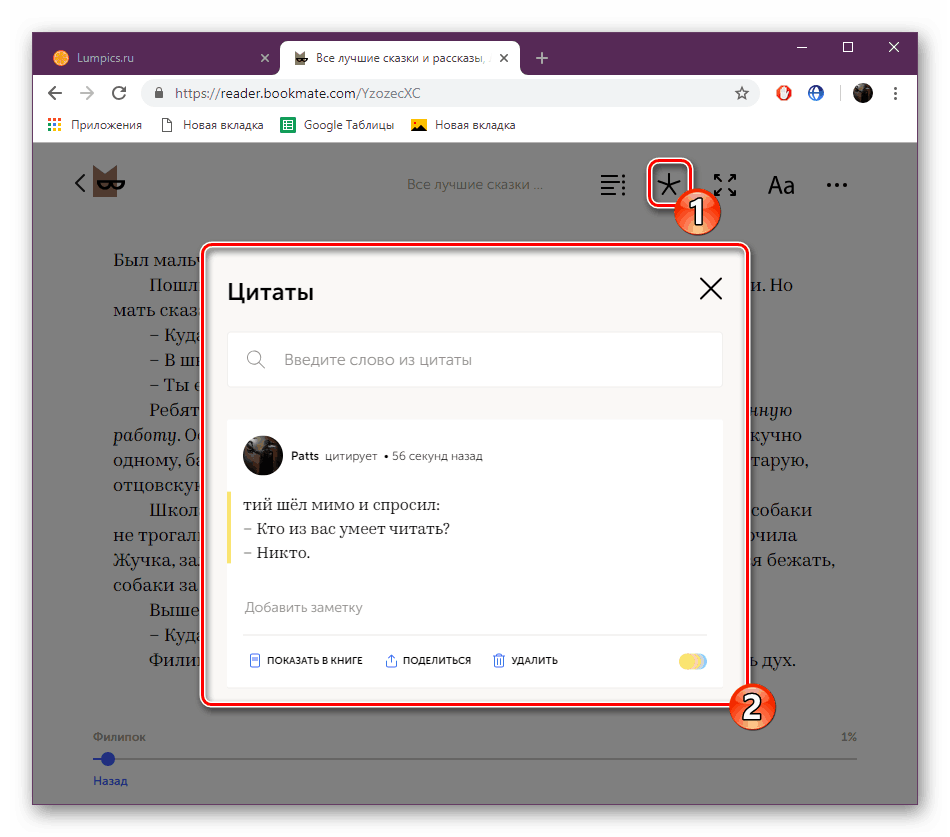
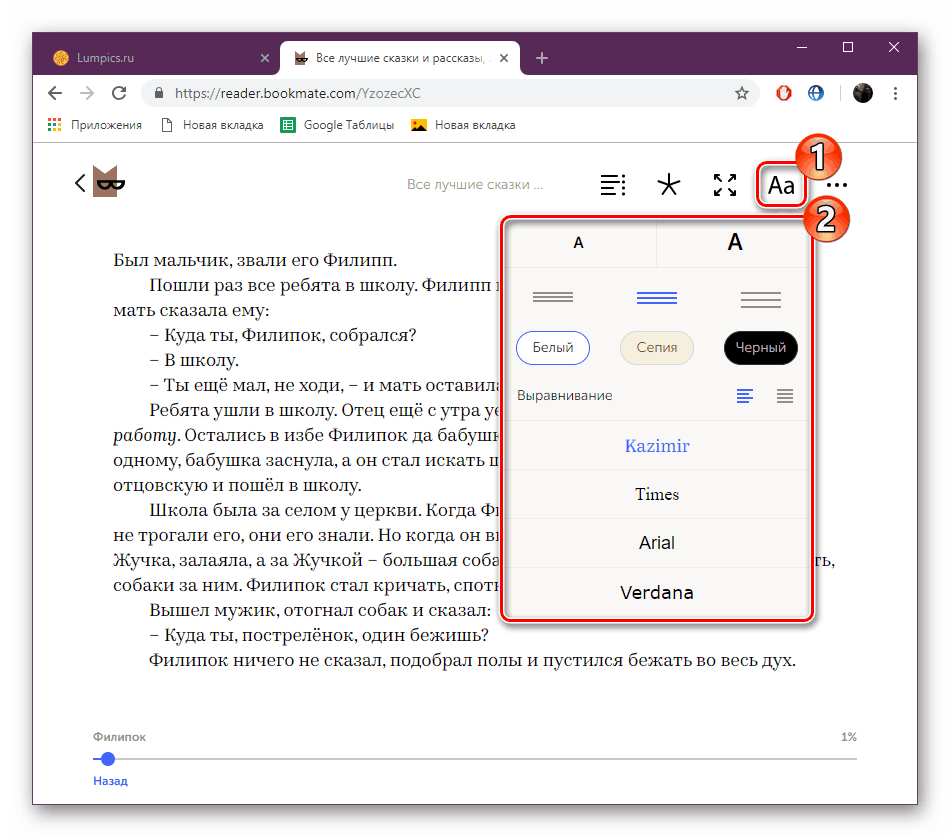
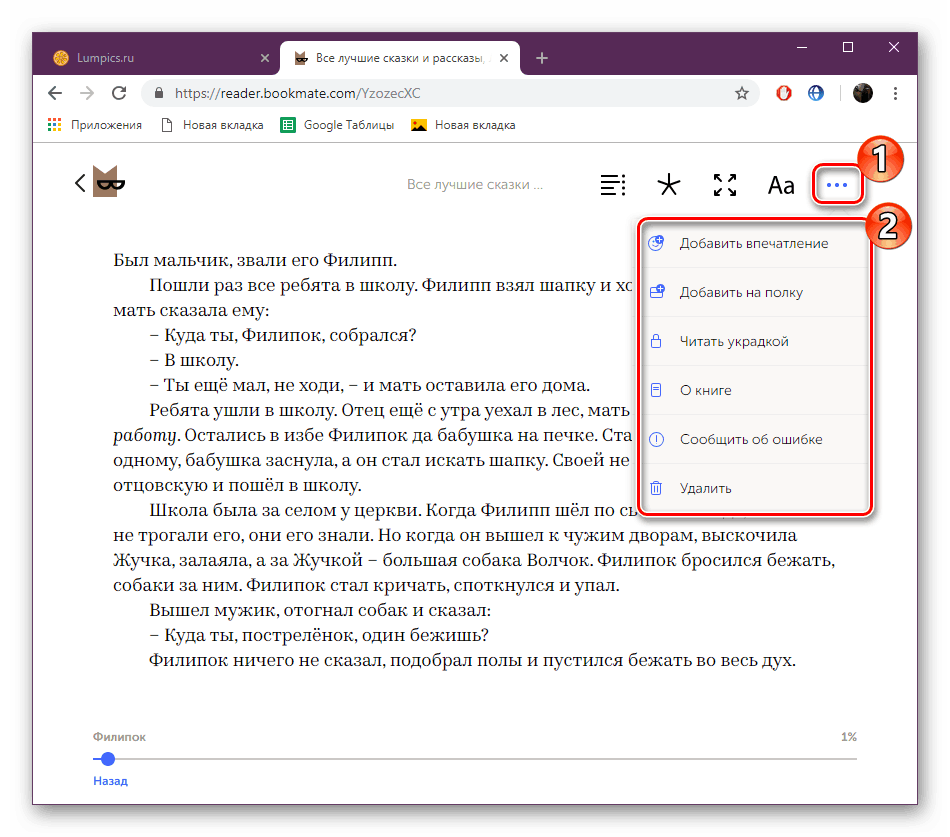
Dúfajme, že uvedené pokyny pomohli pochopiť online službu Bookmate a viete, ako otvoriť a čítať súbory FB2.
Bohužiaľ, na internete je takmer nemožné nájsť vhodné webové zdroje na otvorenie a prezeranie kníh bez nutnosti sťahovania dodatočného softvéru. Povedali sme vám o dvoch najlepších spôsoboch, ako splniť úlohu, a takisto preukázali sprievodcu pre prácu na hodnotených miestach.
Pozri tiež:
Ako pridať knihy do služby iTunes
Stiahnite si knihy v systéme Android
Tlač knihy na tlačiarni